المقدمة
يصف هذا المستند الخطوات اللازمة لجمع لقطة الدعم وتمكين جلسة عمل الدعم المباشر من جهاز السحابة الخاص بنقطة النهاية الآمنة من Cisco.
معلومات أساسية
عند التعاون مع TAC، يكون من الضروري في بعض الأحيان تجميع لقطة دعم أو السماح ل TAC بإنشاء نفق دعم إلى نقطة النهاية الآمنة (المعروفة سابقا باسم الحماية المتقدمة من البرامج الضارة) الخاصة بجهاز السحابة. وهذا يسهل التحقيق الشامل أو تطبيق الإصلاحات عن بعد.
يوفر هذا الأسلوب الوقت ويزود مهندس TAC بالمعلومات الشاملة اللازمة لمعالجة المشكلة بفعالية.
لقطات الدعم
إنشاء لقطة دعم من مدخل الإدارة
لتجميع لقطة دعم من مدخل الإدارة، قم بإجراء الخطوات التالية:
الخطوة 1: سجل الدخول إلى مدخل الإدارة.
الخطوة 2: حدد الدعم ثم حدد لقطات الدعم، كما هو موضح في الصورة.
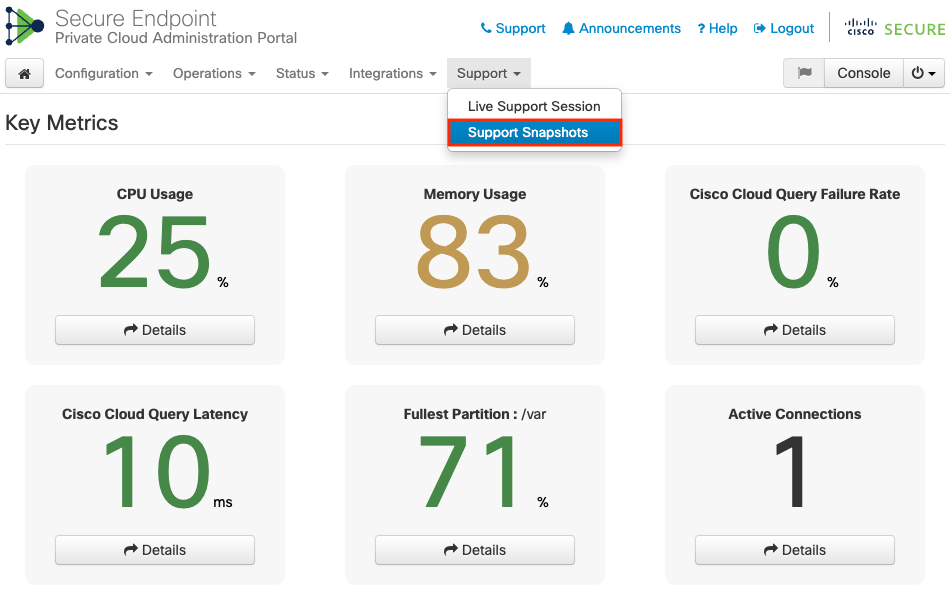
الخطوة 3: انقر فوق إنشاء لقطة.
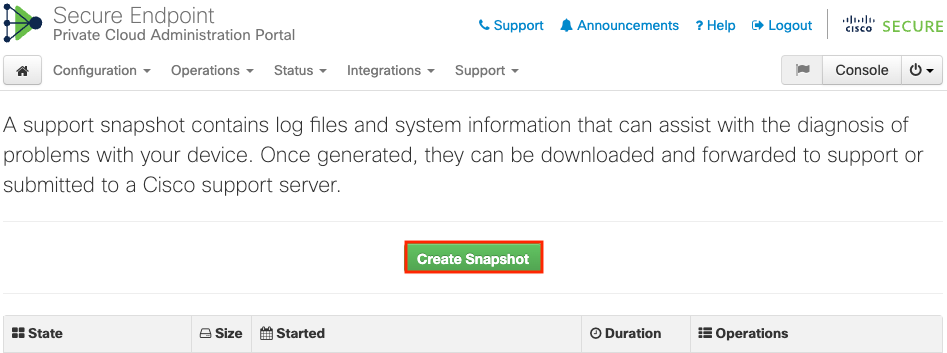
الخطوة 4: يمكنك تحديد "تضمين الملفات الأساسية" وغيرها من ملحقات الذاكرة بالإضافة إلى اللقطة التي لا يتم تحديدها بشكل افتراضي، كما هو موضح في الصورة.
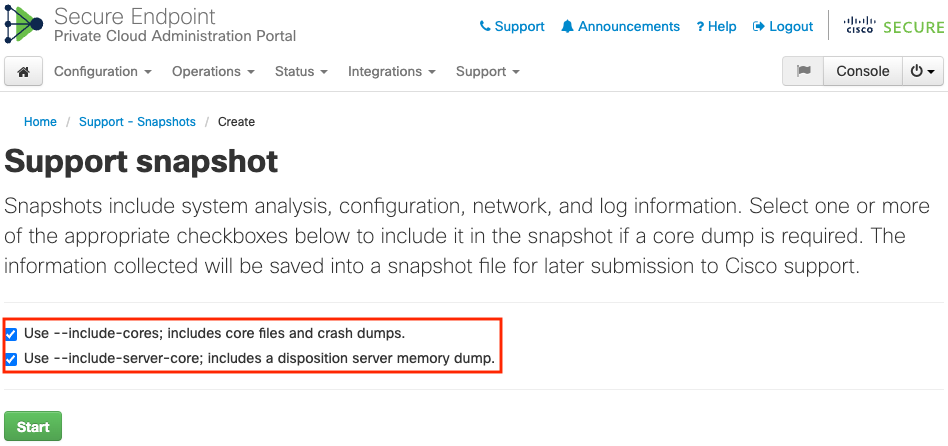
الخطوة 5: ستلاحظ أن اللقطة قد بدأت وقد يستغرق ذلك بعض الوقت. لمراقبة التقدم، انقر فوق التفاصيل، كما هو موضح في الصورة.
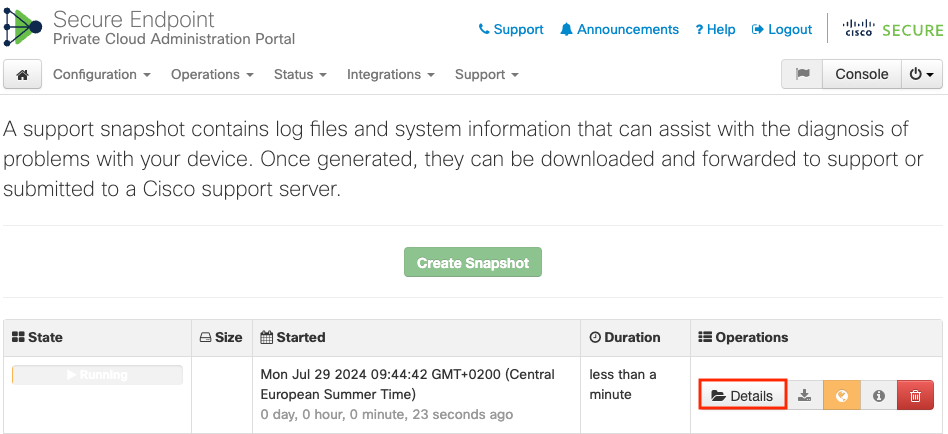
الخطوة 6: بمجرد اكتمال إنشاء اللقطة، يجب أن تكون قادرا على تحديد  الرمز لتنزيل اللقطة على الجهاز المحلي من حيث يمكنك الوصول إلى البوابة.
الرمز لتنزيل اللقطة على الجهاز المحلي من حيث يمكنك الوصول إلى البوابة.
إنشاء لقطة دعم من SSH لبوابة الإدارة
لإنشاء لقطة دعم من بروتوكول SSH الخاص بمدخل الإدارة، قم بإجراء الخطوات التالية :
الخطوة 1: SSH إلى مدخل الإدارة.
الخطوة 2: هذه هي واجهة سطر الأوامر (CLI) المتوفرة لإنشاء اللقطة.
[root@fireamp ~]# amp-support snapshot -A <Path where to store the Snapshot>
usage: /opt/opadmin/embedded/bin/amp-support snapshot [options] <snapshot_file>
Create a snapshot of the current system; this includes log files, system
status, run processes, crash dumps, and other information that can be
used by a support engineer to diagnose problems with your system.
If no explicit options are provided the default ones are assumed. The
default options are: include-configs, include-logs, include-network,
include-cores, and include-status
-A, --all Include everything.
-a, --include-analysis Include system analysis. (SLOW!)
-C, --include-configs Include configuration files.
-c, --include-cores Include core files.
-F, --include-firehose-cassandra Include firehose-cassandra status.
-i, --include-inodes Include filesystem inode usage.
-I, --include-integrations Include appliance integration information.
-k, --include_kafka Include Kafka status.
-L, --include-flink Include Flink status.
-l, --include-logs Include log files.
-m, --include-mongo Include MongoDB status.
-N, --include-cassandra Include Cassandra status.
-n, --include-network Include network analysis.
-r, --include-redis Include Redis status.
-S, --include-server-core Include a disposition server memory dump.
-s, --include-status Include system status.
-d, --include-docker Include docker status.
-z, --include_zookeeper Include Zookeeper status.
-f, --fs-check FILE Include filesystem check results from file.
-v, --verbose Increase output verbosity.
إنشاء لقطة دعم من وحدة تحكم الجهاز
لإنشاء لقطة دعم من وحدة تحكم جهاز السحابة الخاص، قم بتنفيذ الخطوات التالية:
الخطوة 1: سجل الدخول إلى وحدة تحكم جهاز الشبكة الخاص.
الخطوة 2: حدد Support_SNAPSHOT.
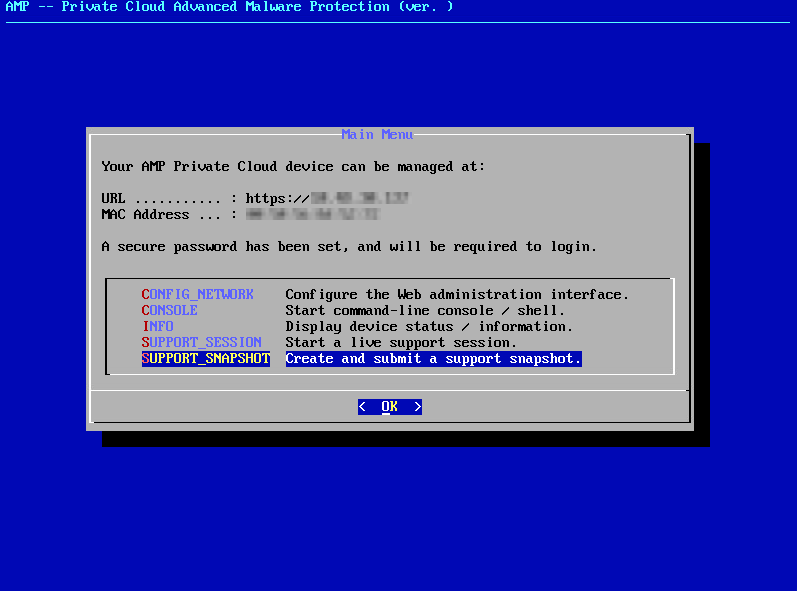
الخطوة 3: أدخل كلمة مرور مدخل الإدارة، كما هو موضح في الصورة.
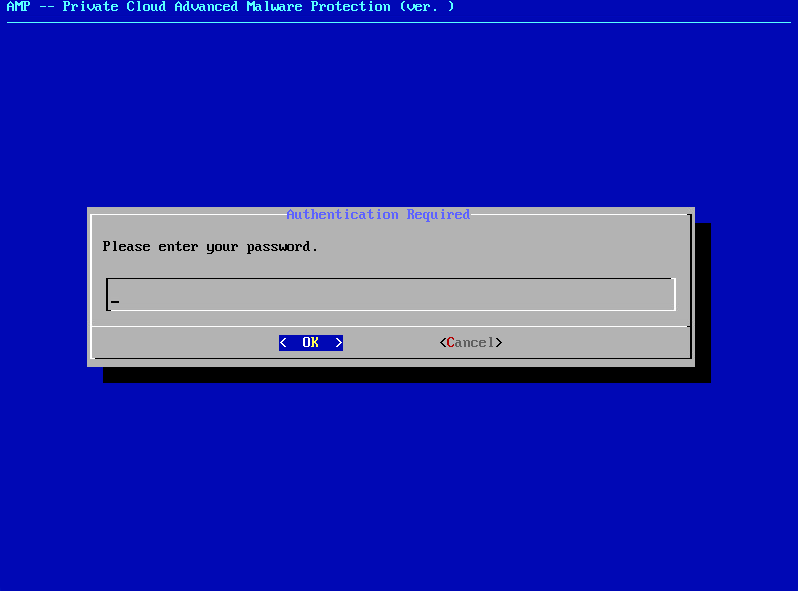
الخطوة 4: يمكنك تحديد "تضمين الملفات الأساسية" وغيرها من ملحقات الذاكرة بالإضافة إلى اللقطة التي لا يتم تحديدها بشكل افتراضي، كما هو موضح في الصورة.
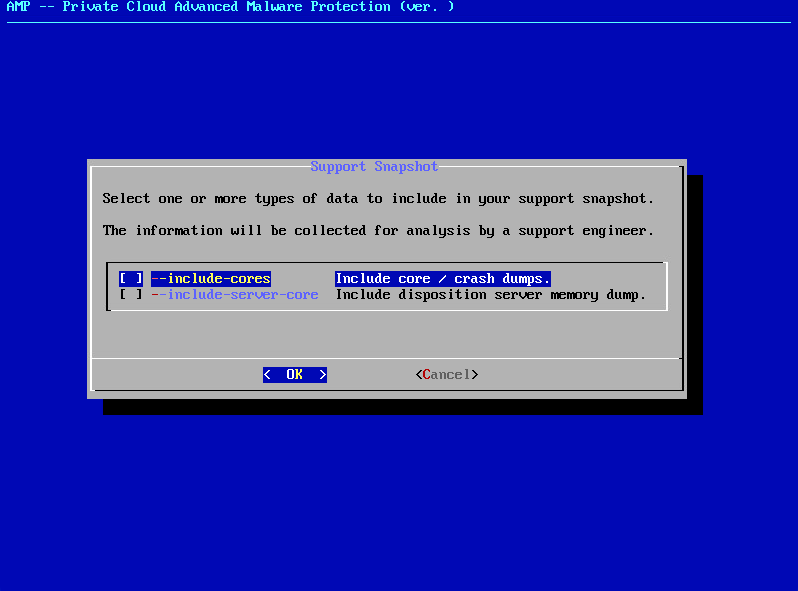
الخطوة 5: بعد ذلك حدد موافق وسيتم بدء تشغيل اللقطة.
جلسة عمل الدعم الفوري
تمكين جلسة عمل الدعم المباشر من مدخل الإدارة
لإنشاء جلسة عمل تمكين الدعم المباشر من مدخل الإدارة، قم بتنفيذ الخطوات التالية:
الخطوة 1: سجل الدخول إلى مدخل الإدارة.
الخطوة 2: انقر فوق الدعم أو حدده وحدد جلسة عمل الدعم الفوري.
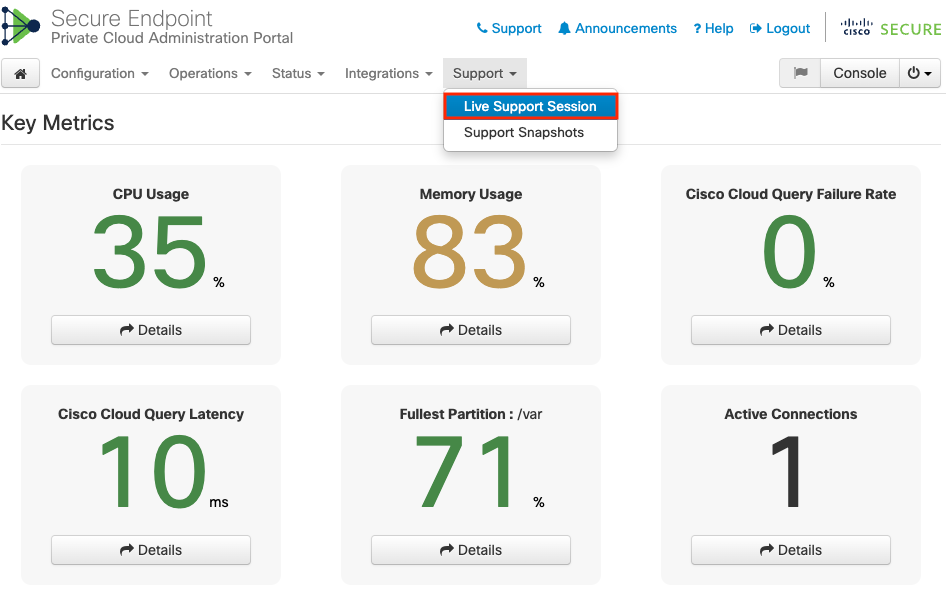
الخطوة 3: انقر فوق بدء جلسة دعم كما هو موضح ثم تنزيل لجلب هوية SSH المطلوبة من قبل TAC للاتصال بالجهاز عن بعد. ثم انقر فوق أو حدد بدء لبدء جلسة عمل الدعم الفوري، كما هو موضح في الصورة.
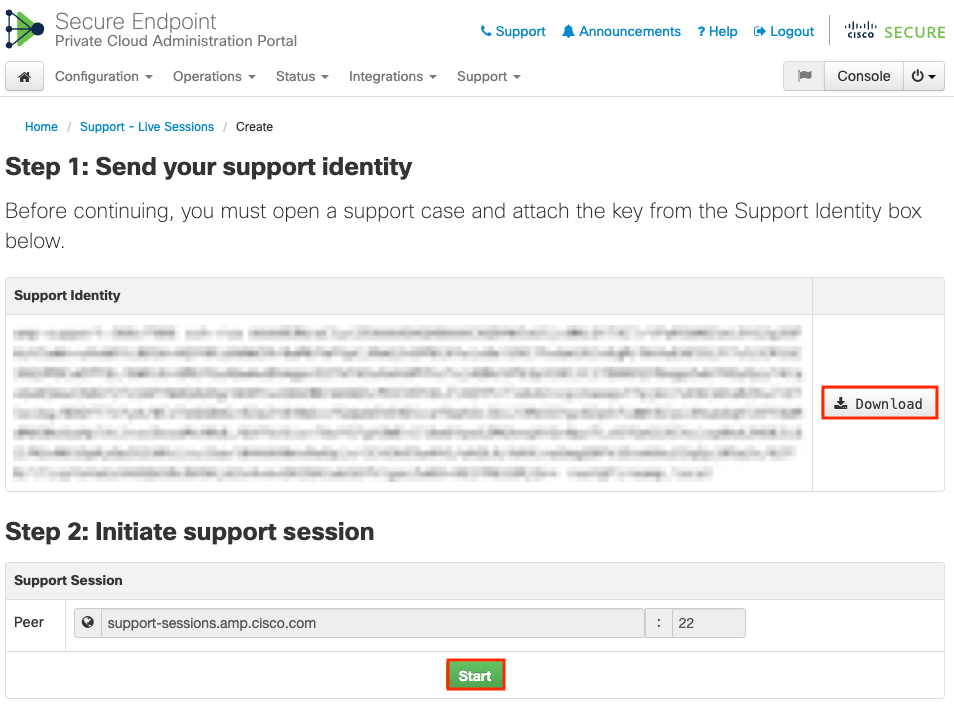
الخطوة 4: ستلاحظ السجلات كما هو موضح في الصورة بعد اتصال الجهاز بنجاح لجلسة عمل الدعم المباشر، كما هو موضح في الصورة.
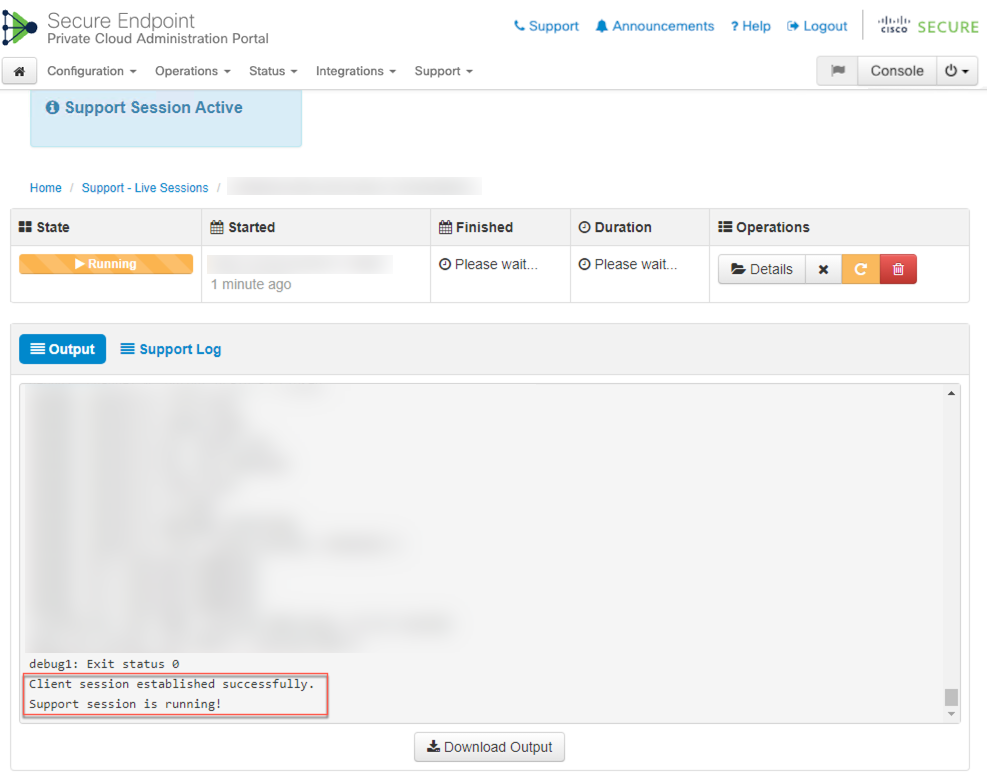
تمكين جلسة عمل الدعم المباشر من SSH لبوابة الإدارة
لإنشاء جلسة عمل الدعم المباشر من بروتوكول SSH لمدخل الإدارة، قم بتنفيذ الخطوات التالية:
الخطوة 1: سجل الدخول إلى SSH الخاص بمدخل الإدارة.
الخطوة 2: هذه هي واجهة سطر الأوامر (CLI) المتوفرة لتمكين جلسة عمل الدعم المباشر من SSH.
[root@fireamp ~]# amp-support session -l support.log -s support-sessions.amp.cisco.com -p 22 <UUID>
usage: /opt/opadmin/embedded/bin/amp-support session [options] <uuid>
Manage a support session with a remote server; this facilitates a secure method of
provide unrestricted shell access to your machine to an engineer on a remote
system. Note that when restart a session, the same parameters as the previous
session are used unless new parameters are supplied. The UUID is expected to be
version 4.
Note that the `--log` option provides an optional log file for the support
engineer to log their shell activity to. A script is provided to the remote
user to collect this log data, but it is not and cannot be enforced by the
support script.
OPTIONS
-b, --batch Use batch (non-interactive) mode.
-d, --delete Delete a support session and all files.
-l, --log FILE Log remote shell commands to file.
-p, --port PORT Connect to an alternative port.
-s, --support-server SERVER Set the server of a session.
-t, --terminate Terminate an active session.
-v, --verbose Increase output verbosity.
NOTE: UUID can be any random string as long as it has the format: xxxxxxxx-xxxx-xxxx-xxxx-xxxxxxxxxxxx. Also, you can keep the Port as default to 22
EXAMPLES
/opt/opadmin/embedded/bin/amp-support session -l support.log -s support.example.com -p 2222 xxxxxxxx-xxxx-xxxx-xxxx-xxxxxxxxxxxx
/opt/opadmin/embedded/bin/amp-support session xxxxxxxx-xxxx-xxxx-xxxx-xxxxxxxxxxxx
/opt/opadmin/embedded/bin/amp-support session -t -d xxxxxxxx-xxxx-xxxx-xxxx-xxxxxxxxxxxx
تمكين جلسة عمل الدعم الفوري من وحدة تحكم الجهاز
لإنشاء جلسة عمل تمكين الدعم المباشر من وحدة تحكم جهاز السحابة الخاص، قم بتنفيذ الخطوات التالية:
الخطوة 1: سجل الدخول إلى وحدة تحكم جهاز السحابة الخاص.
الخطوة 2: حدد SUPPORT_SESSION لتمكين جلسة عمل الدعم الفوري، كما هو موضح في الصورة.
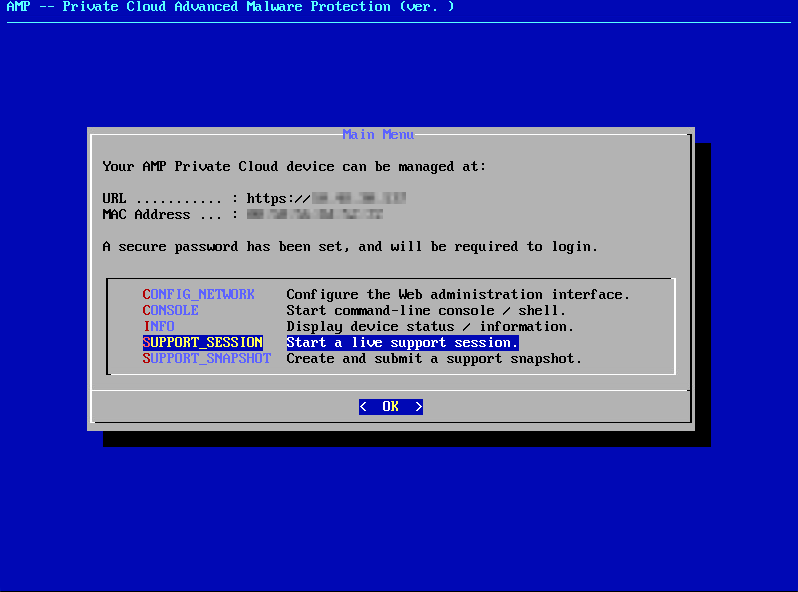
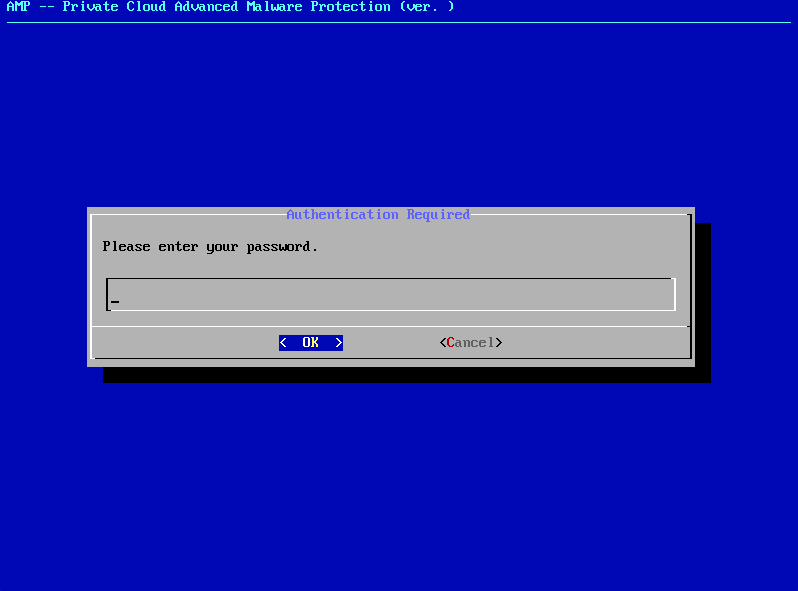
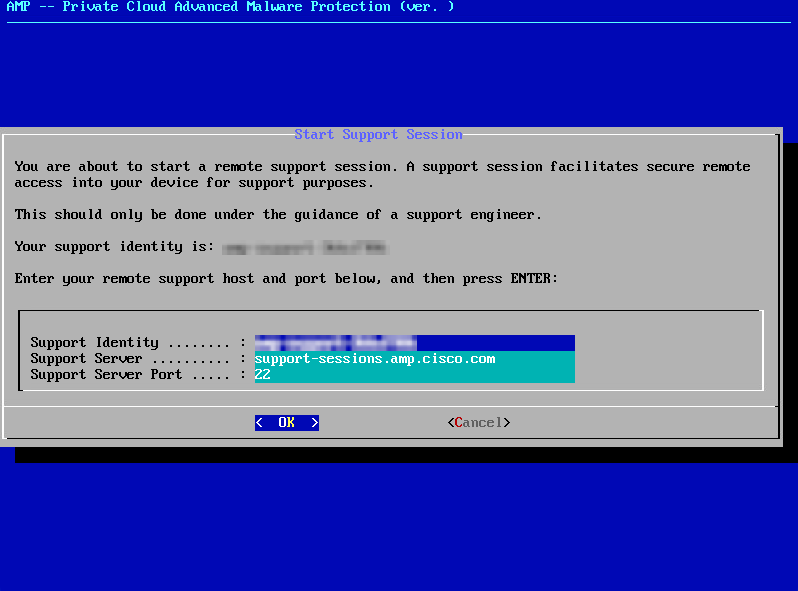
الخطوة 3: أدخل كلمة مرور مدخل الإدارة، كما هو موضح في الصورة.
الخطوة 4: يمكنك ترك كل الإعدادات الافتراضية دون تغيير. حدد موافق لتمكين جلسة عمل الدعم الفوري، كما هو موضح في الصورة.
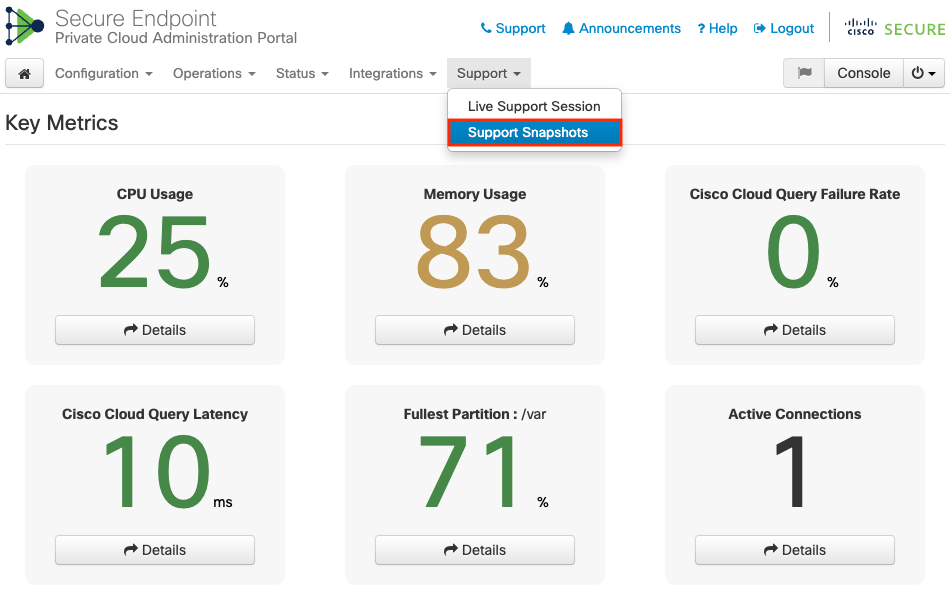
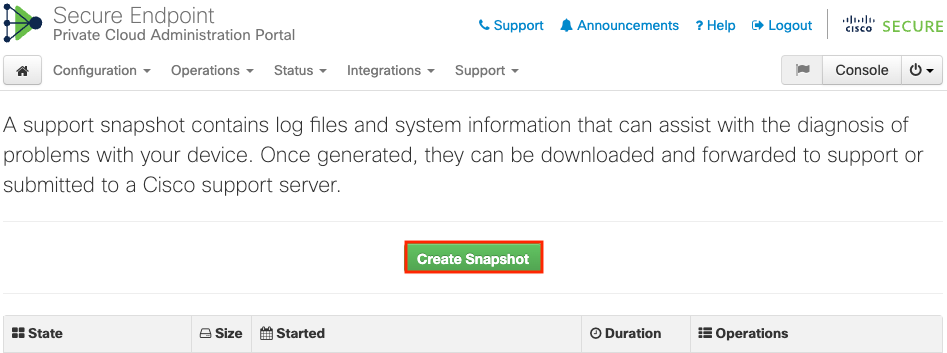
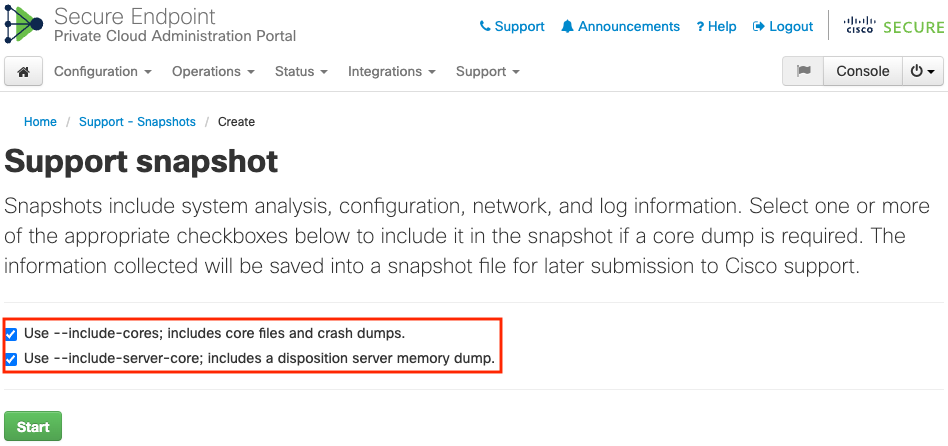
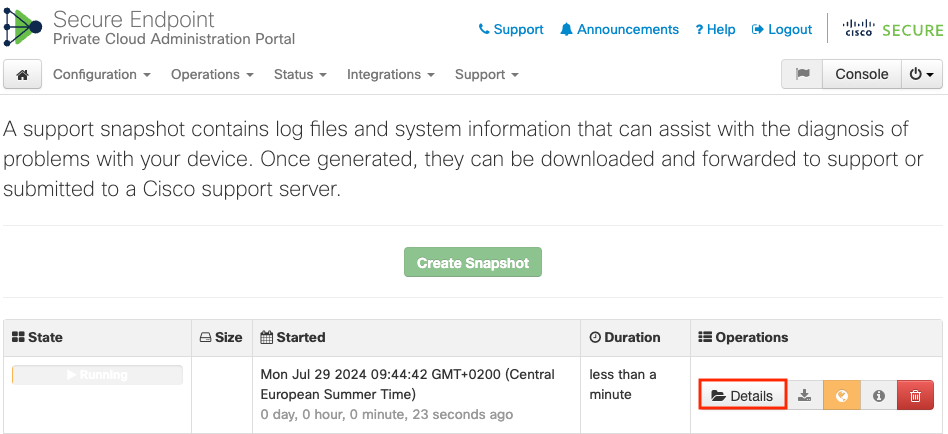
 الرمز لتنزيل اللقطة على الجهاز المحلي من حيث يمكنك الوصول إلى البوابة.
الرمز لتنزيل اللقطة على الجهاز المحلي من حيث يمكنك الوصول إلى البوابة.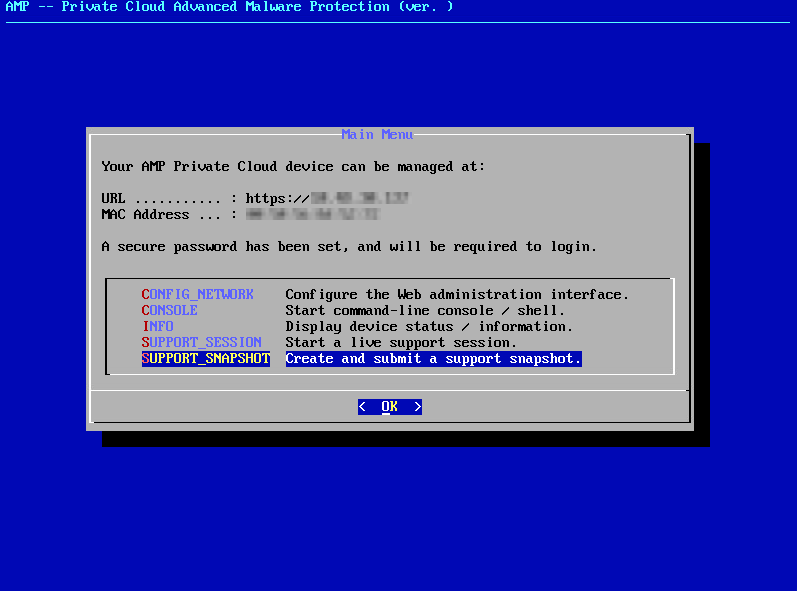
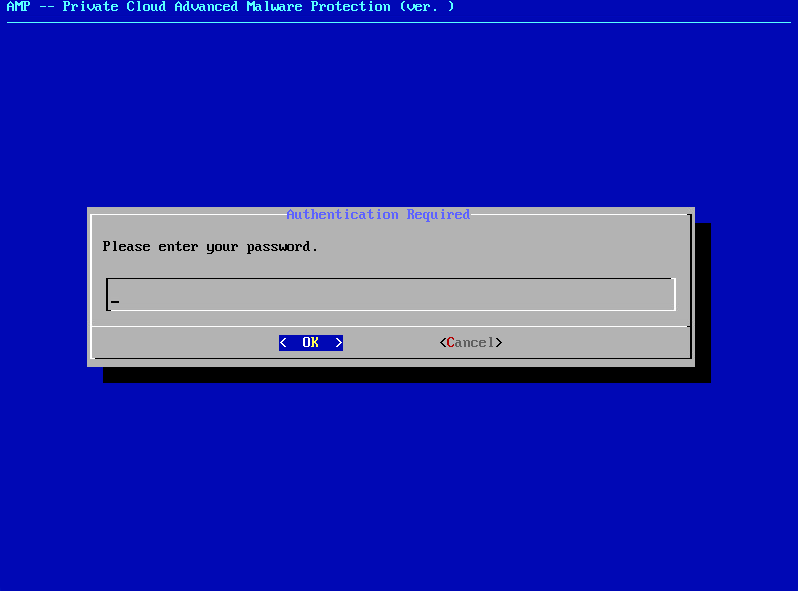
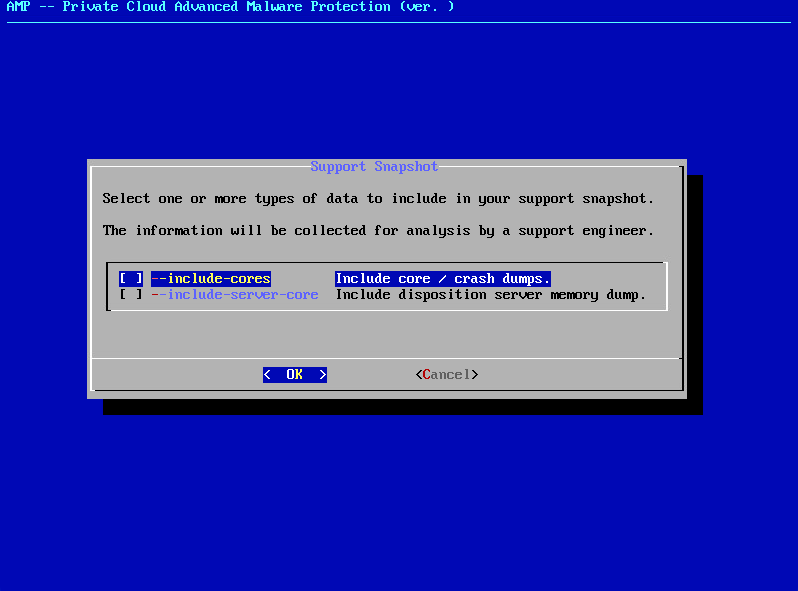
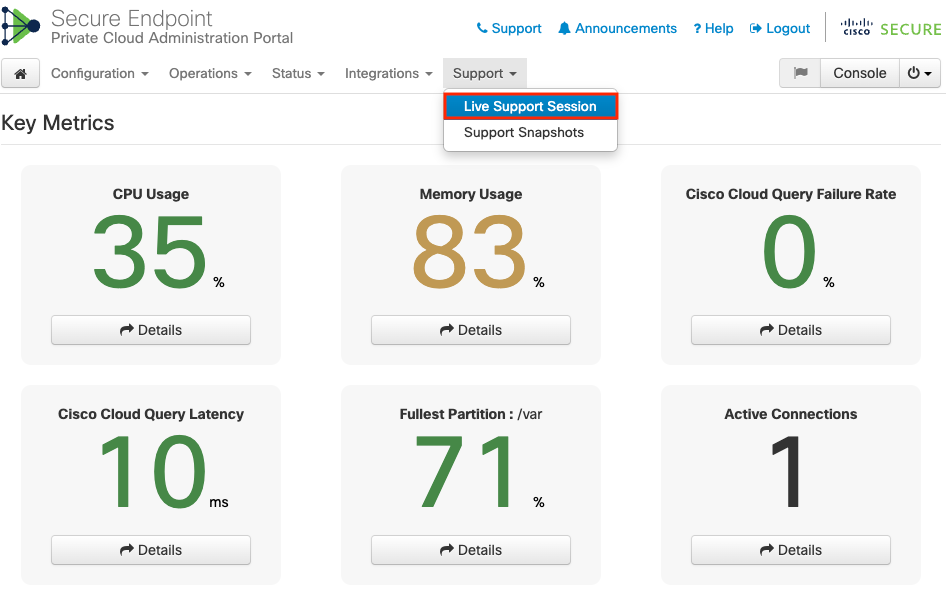
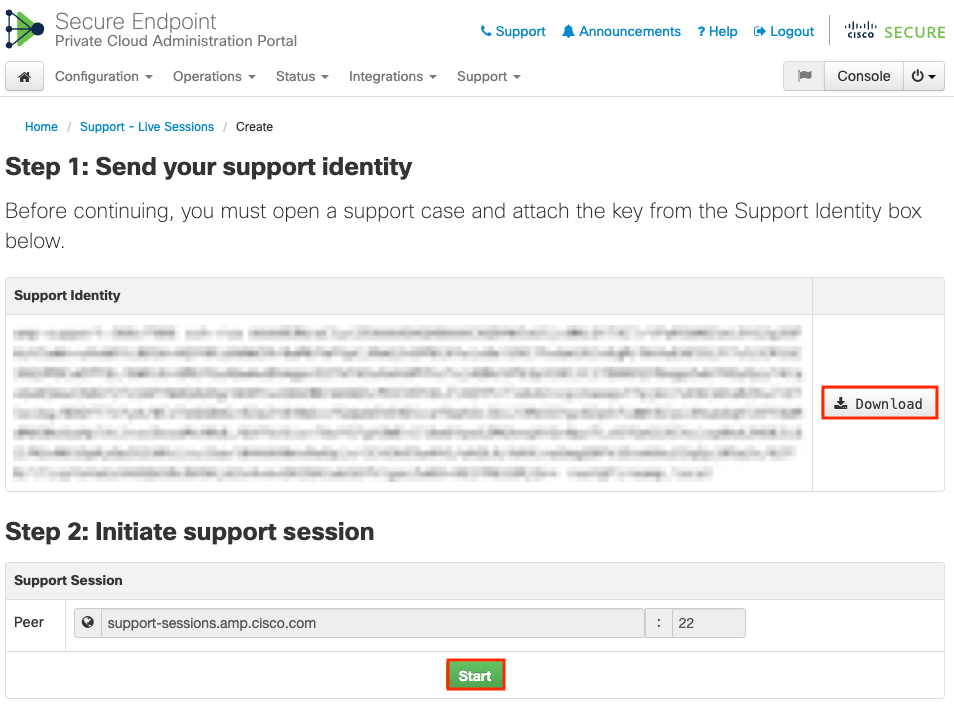
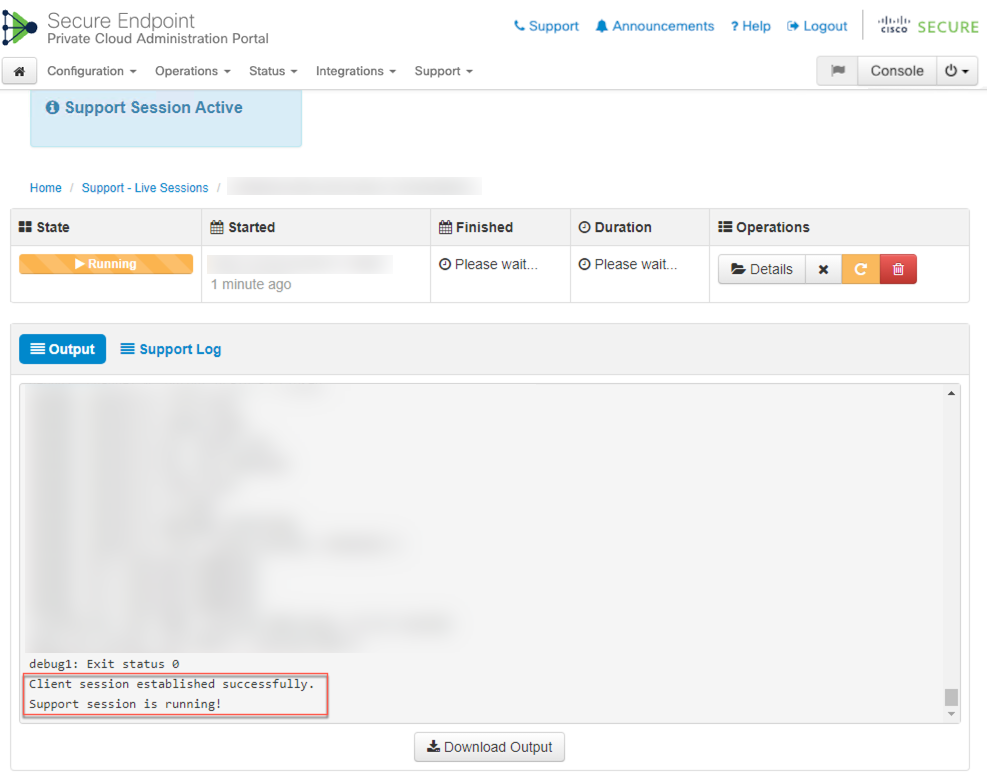
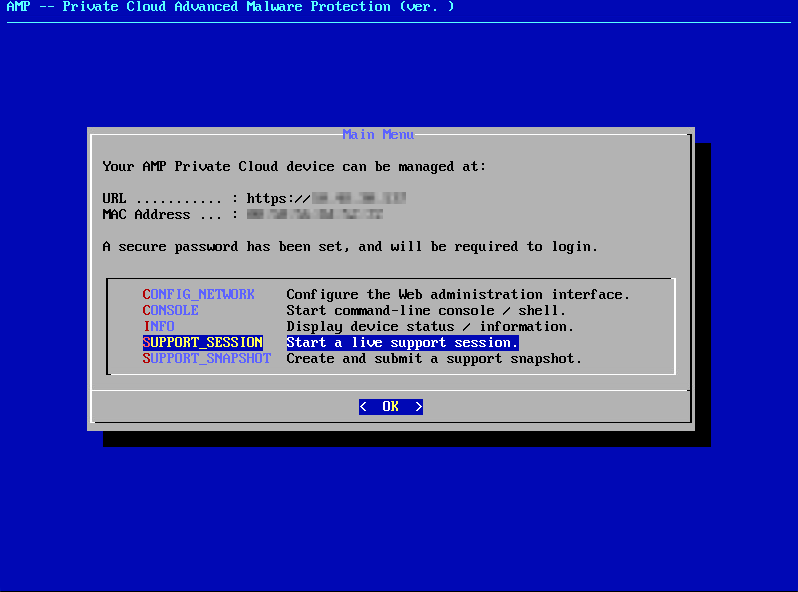
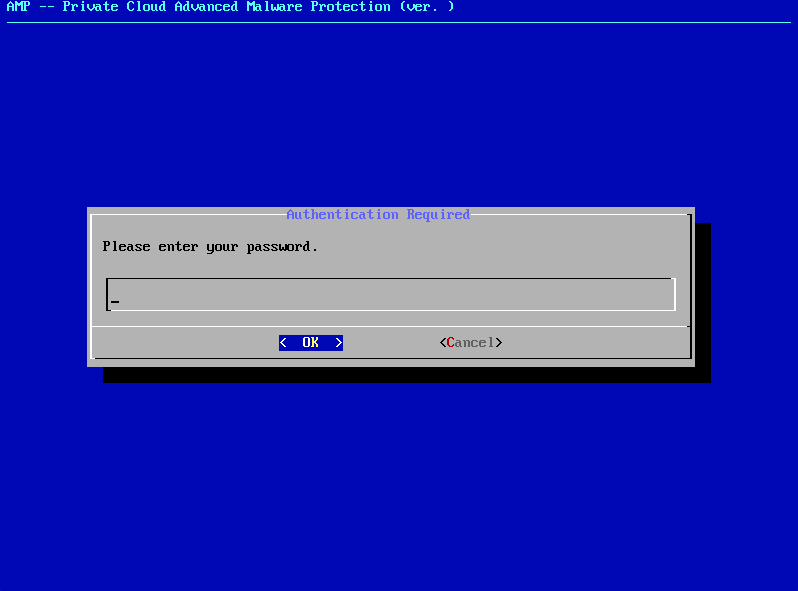
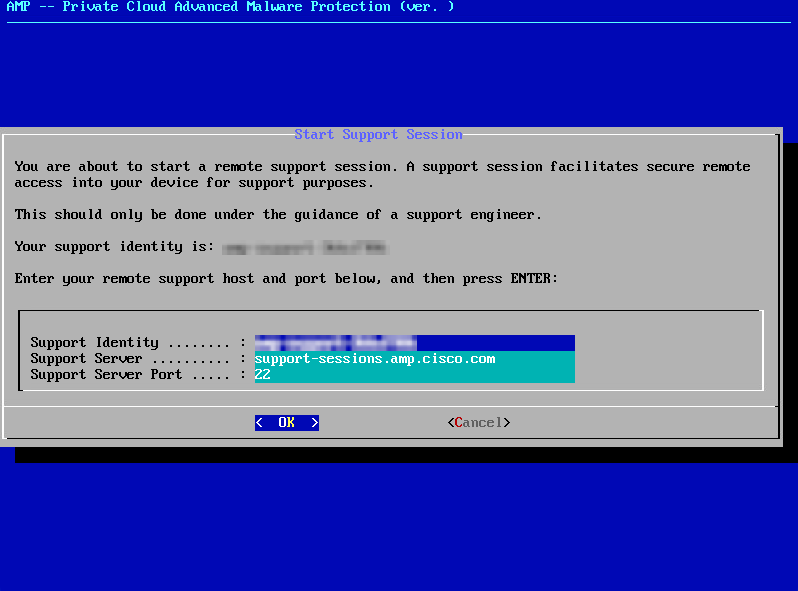
 التعليقات
التعليقات